
- Гідрологія і Гідрометрія
- Господарське право
- Економіка будівництва
- Економіка природокористування
- Економічна теорія
- Земельне право
- Історія України
- Кримінально виконавче право
- Медична радіологія
- Методи аналізу
- Міжнародне приватне право
- Міжнародний маркетинг
- Основи екології
- Предмет Політологія
- Соціальне страхування
- Технічні засоби організації дорожнього руху
- Товарознавство продовольчих товарів
Тлумачний словник
Авто
Автоматизація
Архітектура
Астрономія
Аудит
Біологія
Будівництво
Бухгалтерія
Винахідництво
Виробництво
Військова справа
Генетика
Географія
Геологія
Господарство
Держава
Дім
Екологія
Економетрика
Економіка
Електроніка
Журналістика та ЗМІ
Зв'язок
Іноземні мови
Інформатика
Історія
Комп'ютери
Креслення
Кулінарія
Культура
Лексикологія
Література
Логіка
Маркетинг
Математика
Машинобудування
Медицина
Менеджмент
Метали і Зварювання
Механіка
Мистецтво
Музика
Населення
Освіта
Охорона безпеки життя
Охорона Праці
Педагогіка
Політика
Право
Програмування
Промисловість
Психологія
Радіо
Регилия
Соціологія
Спорт
Стандартизація
Технології
Торгівля
Туризм
Фізика
Фізіологія
Філософія
Фінанси
Хімія
Юриспунденкция
Налагодження параметрів об'єктів інтерфейсу користувача
Властивості будь-якого об'єкта інтерфейсу користувача (робочого столу, вікна, папки, файла тощо) можна замінювати.
Також можна налагодити (додати, вилучити, перейменувати тощо) відповідно до потреб користувача і перелік команд меню кнопки Пуск. Це меню може бути представлене у двох варіантах: класичному і оновленому (як у попередніх версіях Windows).
Налагодження параметрів класичного меню кнопки Пуск
Класичне меню кнопки Пуск(рис. 3.13)має вигляд, до якого звикли користувачі при роботі у середовищі попередніх версій Windows.
Для додавання або вилучення команд необхідно активізувати команди Пуск, Настройка, Панель управле ния, Панель задач и меню «Пуск»або клацнути
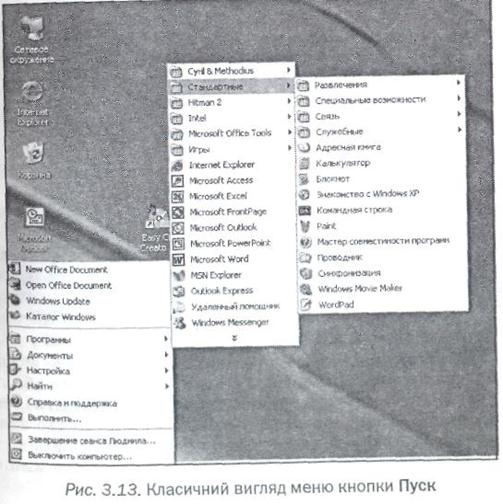




 правом клавішею миші на кнопці Пускі вибрати команду Свойства.Після цього на екрані дисплея з'являється вікно, в якому у вкладці Меню «Пуск»активізують кнопку Настроить(див. позицію 2на рис. 3.17).
правом клавішею миші на кнопці Пускі вибрати команду Свойства.Після цього на екрані дисплея з'являється вікно, в якому у вкладці Меню «Пуск»активізують кнопку Настроить(див. позицію 2на рис. 3.17).
 Після цього у наступному вікні Настройка классического меню «Пуск»(рис. 3.14),використовуючи кнопки Добавить (2)та Удалить(2),можна додати команди виклику будь-якого завантажувального файла або вилучити їх чи складову цих команд із меню кнопки Пуск,а також установити додаткові параметри.
Після цього у наступному вікні Настройка классического меню «Пуск»(рис. 3.14),використовуючи кнопки Добавить (2)та Удалить(2),можна додати команди виклику будь-якого завантажувального файла або вилучити їх чи складову цих команд із меню кнопки Пуск,а також установити додаткові параметри.
Після активізації кнопки Удалить(2) на екрані дисплея з'являється вікно (рис. 3.15). У ньому або виділяють команду (наприклад, Адресная книга),або розкривають уміщений у ній перелік (для цього активізують значок « + » ліворуч від команди) і вибирають з нього потрібну команду. Після цього клацають мишею накнопці Удалить.

Налагодження параметрів оновленого меню кнопки Пуск
Оновлене меню кнопки Пуск складається з двох панелей і може мати вигляд, представлений на рис. 3.16. Меню кнопки Пускскладається з двох панелей:
• ліва— виводить перелік тих програм, з якими працювали востаннє;
• права — містить компоненти, які найчастіше використовуються в роботі.
Щоб додати або вилучити команди кнопки Пуск, необхідно активізувати команди Пуск, Панель управлення, Панель задач и меню «Пуск»або клацнути правою кнопкою миші на кнопці Пускі вибрати команду Свойства.Після цього наекрані дисплея з'являється вікно (див. рис. 3.17), в якому увкладці Меню «Пуск»активізують кнопку Настроить(1).
Унаступному вікні у вкладці Общиевизначають кількість файлів, що відображаються в правій панелі меню Пуск,їх зовнішній вигляд (дрібні чи великі значки). Вкладка Дополнительнодає змогу налагодили параметри кожного елемента лівої панелі: не показувати або відображати як команду меню або посилання. Кнопка Очистка спискавилучає всі команди лівої панелі.
Для роботи з вибраним елементом лівої панелі використовують контекстне меню, яке містить команди, зоб 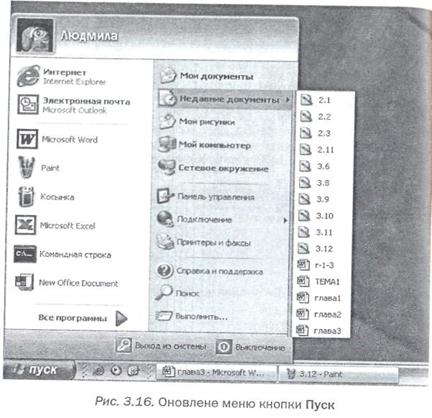 ражені на рис. 3.18.
ражені на рис. 3.18.
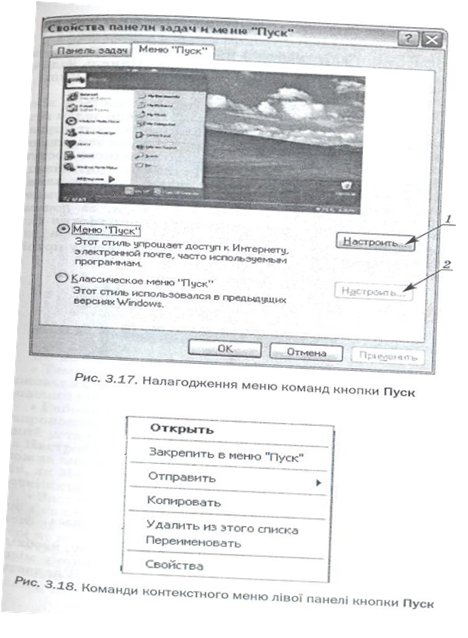
Використовуючи цей перелік команд, можна закріпити вибрану програму в меню, вилучити її чи перейменувати. Щоб додати програму, необхідно знайти її в головному меню Все программьіабо в програмі Проводник,або в папці Мой компьютер,натиснути праву кнопку миші й вибрати команду Закрепить в меню «Пуск».
Налагодження властивостей об'єктів інтерфейсу користувача в середовищі Windows відображає максимальне наближення можливостей Windows до користувача й організації ефективної і зручної роботи.




 Налагодження властивостей параметрів панелі задач і робочого столу
Налагодження властивостей параметрів панелі задач і робочого столу
Для зміни властивостей панелі задач необхідно активізувати команди Пуск, Настройка, Панель задач и меню «Пуск»або клацнути правою клавішею миші на Панели задачі вибрати команду Свойства.
Після цього на екрані дисплея з'являється вікно (рис. 3.19). У цьому вікні у вкладці Панель задачвстановлюють необхідні параметри, наприклад розташування поверх усіх вікон (тоді відкриті вікна не закривають Панель задач),відображення панелі швидкого доступу (вміщення значків програм для їх швидкої активізації) та ін. Візуально частини панелі задач, зокрема панель швидкого доступу та панель індикації, відокремлені спеціальними вертикальними маркерами, за допомогою яких можна змінювати розміри цих частин (для цього підводять покажчик миші до такого маркера і, натиснувши на кнопку миші, «тягнуть» маркер у потрібному напрямку).

Щоб установити параметри робочого столу, необхідно клацнути правою кнопкою миші на вільному місці робочого столу і вибрати команду Свойства.З'являється вікно Свойства: Зкран(рис. 3.20).
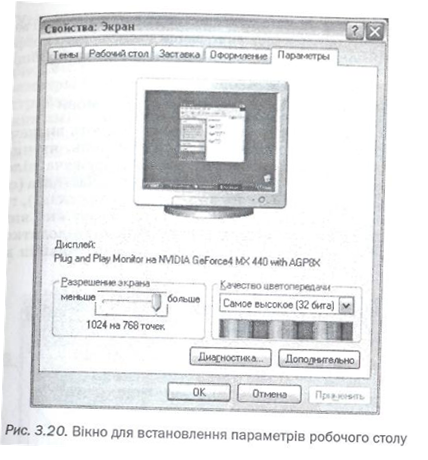
Вікно Свойства: Зкранмістить такі вкладки:
• Теми— вибір параметрів робочого столу із запропонованих або створення їх власного набору, наприклад фоновий рисунок, набір звуків, значків та ін.;
• Рабочий стол— вибір фонового рисунка екрана із запропонованого переліку або використання іншого, який установлюють за допомогою кнопки Обзор;кнопка Настройка рабочего стола...відкриває вікно, в якому можна визначити наявність на екрані таких компонентів, як Мой компьютер, Мои документьіта ін., змінити зовнішній вигляд системних значків;
• Заставка— визначення параметрів зображення, Що з'являється на екрані дисплея після закінчення певного проміжку часу, у випадку, коли робота на комп'ютері не виконується;
• Оформление— встановлення параметрів вікон і кнопок; після активізації кнопки Дополнительноможна визначити параметри таких елементів, як заголовок ВікНа, пункт меню, значки таін.;










 • Параметри— визначення роздільної здатності монітора, якості кольоропередачі, зміна масштабного коефіцієнта перегляду (кнопка Дополнительно,вкладка Общие).
• Параметри— визначення роздільної здатності монітора, якості кольоропередачі, зміна масштабного коефіцієнта перегляду (кнопка Дополнительно,вкладка Общие).
| <== попередня сторінка | | | наступна сторінка ==> |
| Які вони виконують | | | Налагодження параметрів стандартів і мови |
|
Не знайшли потрібну інформацію? Скористайтесь пошуком google: |
© studopedia.com.ua При використанні або копіюванні матеріалів пряме посилання на сайт обов'язкове. |